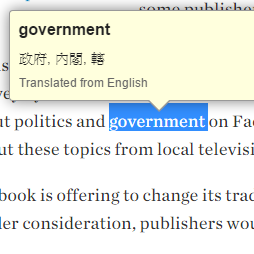在瀏覽國外網站的時候常常發現腦中的英文字彙不夠用,雖然 Yahoo 首頁有字典小工具可以用,但就必須中斷瀏覽,操作起來就非常不順暢,常常最後變成猜單字遊戲。這次好手要介紹大家兩個好用的字典(翻譯)工具,可以幫助你在閱讀到不懂的單詞時使用。
首先是 Google Chrome 的擴充套件「Google Dictionary」,另外是好手簡單設計的一個字典 (翻譯) 小工具,適用所有的瀏覽器,不需要安裝外掛就可以直接使用。
隨選即查的字典工具:Google Dictionary
Google Dictionary 是 Google 開發的 Chrome 擴充功能,安裝以後只要把想查詢的單字用滑鼠選取起來,它就會自動查詢單字代表的中文含意。
翻譯句子的話稍微麻煩一些:先將要翻譯的句子選取起來,再點選右上角的 Google Dictionary 的圖示,即可以取得翻譯結果。
不限瀏覽器都可以用的翻譯工具
如果你不喜歡安裝瀏覽器擴充工具的話,好手寫了一個簡單的小工具給你使用! 只要照著以下簡單的步驟就可以囉!
首先,請先複製以下這段語法,密密麻麻的沒關係,複製就對了!
Dr.Eye 譯典通字典
javascript:var c=window.getSelection().toString();if(c&&c.length>0){var q=encodeURIComponent(c);void(1==c.trim().split(” “).length?window.open(“https://tw.dictionary.yahoo.com/dictionary?p=”+q,””,”width=980, height=500, top=300,left=500″):window.open(“https://translate.google.com/#en/zh-TW/”+q,””,”width=980, height=500, top=300,left=500″));}
康橋線上字典
javascript:var c=window.getSelection().toString().trim();if(c&&c.length>0){var q=encodeURIComponent(c);void(1==c.trim().split(” “).length?window.open(“http://dictionary.cambridge.org/search/english-chinese-traditional/direct/?q=”+q,””,”width=980, height=500, top=300,left=500″):window.open(“https://translate.google.com/#en/zh-TW/”+q,””,”width=980, height=500, top=300,left=500″));}
Step 1. 設定瀏覽器顯示「書籤工具列」
Step 2. 在書籤列空白處點選滑鼠右鍵,並選擇「新增網頁」
Step 3. 輸入以下欄位
名稱:字典 (看得懂就好)
網址:貼上前面複製的那段語法
下方資料夾務必選擇「書籤列」,小工具才會出現在書籤工具列上。
使用方式也很簡單,將要查詢的單字或句子選取起來後,點選書籤列上的【字典】,就可以快速進行查詢囉!
如果選擇的是單一個單字,會使用 Yahoo! 奇摩字典的服務,有比較多的字典內容和例句可以參考。
如果選取的是一段句子,會使用 Google 翻譯服務來幫忙翻譯。以目前線上翻譯工具來說,Google 翻譯算是品質滿好的一個工具了。
其他瀏覽器的設定方式都大同小異,只要把「書籤列」或「我的最愛列」顯示出來基本上就沒有問題囉! 有任何問題麻煩用下方的留言功能詢問囉!